浩辰CAD软件中除了CAD绘图还有一些针对CAD图纸的操作,比如CAD快速查找替换可以帮助我们快速的在CAD图纸中找到相应的文字以及对齐进行替换操作,以下的CAD教程我们就给CAD制图初学入门者来介绍这个CAD功能。 CAD快速查找替换实例 查找图上的门窗编号,将 CXXXX 一次替换为 LCXXXX,编号不变。 在查找编辑框中输入 C,替换编辑框中键入 LC,如下图所示,单击“全部替换”图标,即可全部完成替换。
浩辰CAD软件中除了CAD绘图还有一些针对CAD图纸的操作,比如CAD快速查找替换可以帮助我们快速的在CAD图纸中找到相应的文字以及对齐进行替换操作,以下的CAD教程我们就给CAD制图初学入门者来介绍这个CAD功能。
CAD快速查找替换实例
查找图上的门窗编号,将 CXXXX 一次替换为 LCXXXX,编号不变。
在查找编辑框中输入 C,替换编辑框中键入 LC,如下图所示,单击“全部替换”图标,即可全部完成替换。
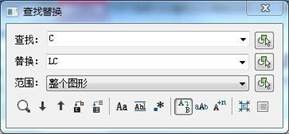 完成替换后,显示对话框提示“全部替换成功,共替换 6 处”,替换后的门窗编号如下图所示。
完成替换后,显示对话框提示“全部替换成功,共替换 6 处”,替换后的门窗编号如下图所示。
 通过以上的CAD快速查找替换实例教程,相信各位CAD制图初学入门的小伙伴对CAD查找替换命令都有所了解了,浩辰CAD软件是咱们国产CAD制图软件,有需要正版CAD软件下载的,可以到浩辰官网的CAD下载中心免费下载安装哦!
通过以上的CAD快速查找替换实例教程,相信各位CAD制图初学入门的小伙伴对CAD查找替换命令都有所了解了,浩辰CAD软件是咱们国产CAD制图软件,有需要正版CAD软件下载的,可以到浩辰官网的CAD下载中心免费下载安装哦!
